Tenzij je een absolute premium gebruikersnaam hebt of te veel gekoppelde accounts hebt om een naam te geven, is er geen reden om voor altijd bij dezelfde gebruikersnaam te blijven. In tegenstelling tot sommige diensten die beperkte gebruikersnaamwijzigingen aanbieden of kosten in rekening brengen voor het wijzigen van uw tag, staat Steam gebruikers toe hun gebruikersnamen op elk gewenst moment aan te passen.
Inhoud
- Hoe Steam-gebruikersnaam te wijzigen in de desktop-app
- Hoe u uw Steam-gebruikersnaam kunt wijzigen in de mobiele app
- Het verschil tussen deze gebruikersnaam en uw accountnaam
Je hoeft die vreselijke gebruikersnaam die je op een willekeurige dinsdag hebt gekozen niet te behouden voordat je aan een game begint. Hier ziet u hoe u een wijziging kunt aanbrengen.
Aanbevolen video's
Eenvoudig
5 minuten
Hoe Steam-gebruikersnaam te wijzigen in de desktop-app
Stap 1: Beweeg in de Steam-desktopapp over uw gebruikersnaam bovenaan uw venster. Selecteer in het vervolgkeuzemenu Profiel.
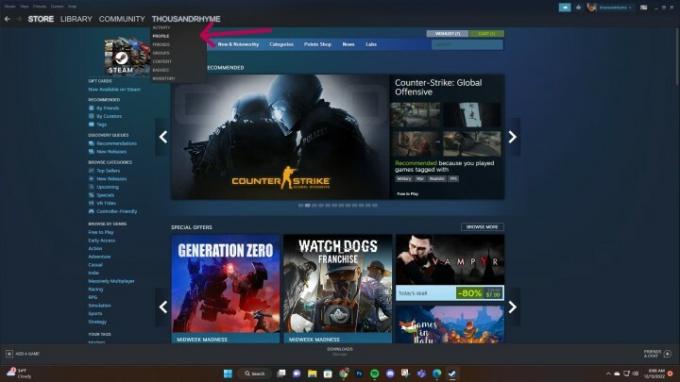
Stap 2: Navigeer op uw profielpagina naar de rechterzijbalk en selecteer Bewerk profiel
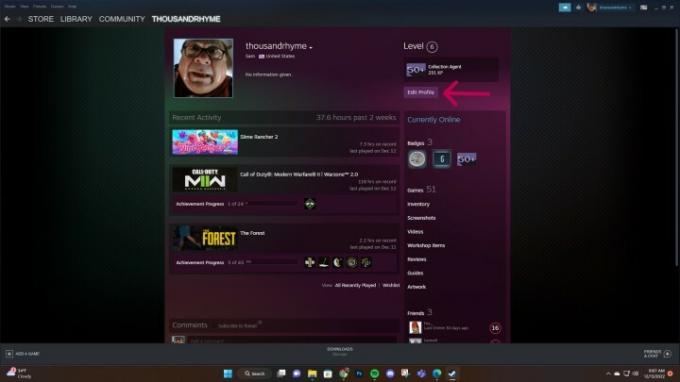
Verwant
- Deze fantasiemijnenveger-roguelite is mijn nieuwe Steam Deck-vriend
- Honkai Star Rail Sunright Tea Studio-evenement: deelname, beloningen en meetup-details
- Hoe Windows 11 of Windows 10 op het Steam Deck te installeren
Stap 3: Zoek op de volgende pagina de Profielnaam formulier in en voer de nieuwe gebruikersnaam in die u wilt gebruiken. Als u klaar bent, scrollt u naar beneden en selecteert u Redden onderaan de pagina.
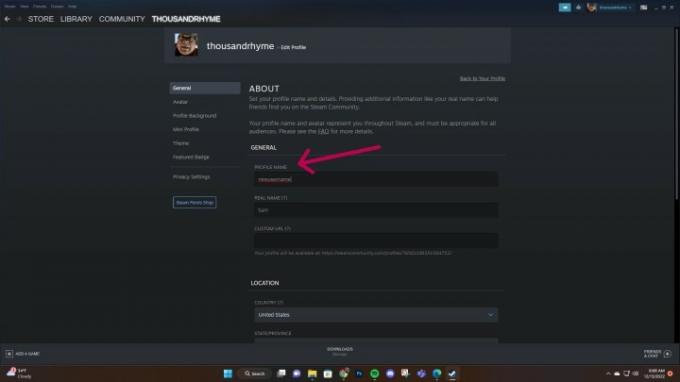
Hoe u uw Steam-gebruikersnaam kunt wijzigen in de mobiele app
Je kunt je Steam-ID ook wijzigen met de officiële mobiele Steam-app. Het proces is vrijwel identiek aan de desktop-app.
Stap 1: Open de Steam-app en selecteer het hamburgerpictogram in de linkerbovenhoek.
Stap 2: Selecteer in de zijbalk die verschijnt Jij vrienden en dan Profiel.
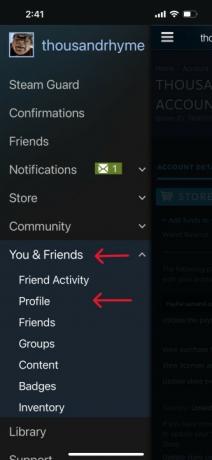
Stap 3: Selecteer op uw profielpagina Bewerk profiel.
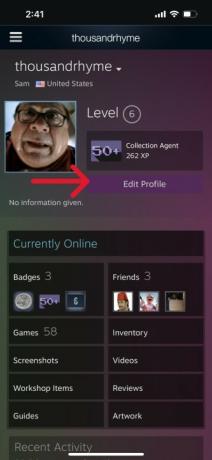
Stap 4: Blader op de volgende pagina naar beneden totdat je het ziet Profielnaam. Verwijder de bestaande naam en vervang deze door uw nieuwe gebruikersnaam. Vergeet niet naar de onderkant van deze pagina te scrollen en te selecteren Redden als je klaar bent.
Het verschil tussen deze gebruikersnaam en uw accountnaam
Hoewel je de bovenstaande gebruikersnaam kunt omwisselen en kunt wijzigen hoe andere spelers op het platform je online zien, zijn er andere identificatiegegevens op Steam die niet kunnen worden gewijzigd.
Toen je een account aanmaakte, kreeg je een SteamID toegewezen: een uniek 17-cijferig identificatienummer voor een specifiek Steam-account. Je kiest ook een accountnaam die wordt gebruikt om in te loggen bij Steam. Deze namen kunnen niet worden gewijzigd, zelfs niet door Steam-personeel.
Voor meer informatie over het verschil tussen al deze ID's, ga naar de FAQ-pagina op Steam.
Aanbevelingen van de redactie
- De beste aankomende Nintendo Switch-games: 2023, 2024 en daarna
- We hebben de beste (en slechtste) opstartgeluiden van videogamesystemen gerangschikt
- Asus ROG Ally vs. Steam Deck: hier is hoe ze met elkaar vergelijken
- Er is een nieuwe ROG Ally-concurrent, en deze is nog draagbaarder
- Gegevens overbrengen van uw PS4 naar PS5
Upgrade uw levensstijlMet Digital Trends kunnen lezers de snelle technische wereld in de gaten houden met het laatste nieuws, leuke productrecensies, inzichtelijke redactionele artikelen en unieke sneak peeks.




